Kā izdzēst dublētos fotoattēlus savā Android ierīcē
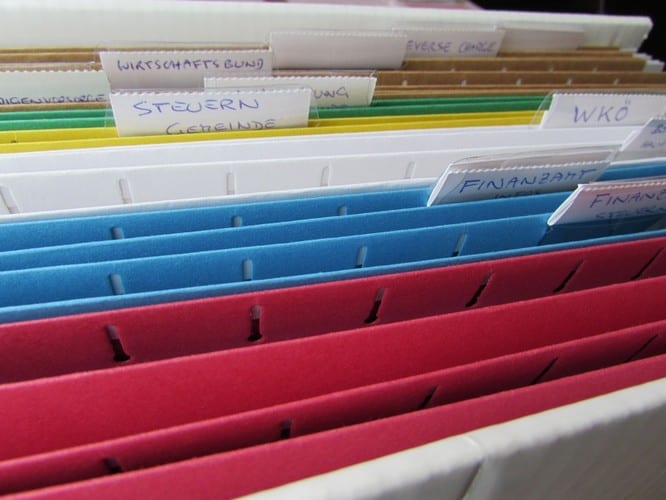
Atbrīvojiet vietu krātuvē jebkurā Android ierīcē, dzēšot dublētos failus, izmantojot šīs bezmaksas lietotnes.
Mēģinājums ietaupīt tik daudz vietas Android ierīcē ir nebeidzama cīņa. Jūs mēģināt tikai izmantot lietotnes un dublēt smagos failus mākonī. Taču dublikāti var arī aizņemt nevajadzīgu vietu un izraisīt veiktspējas problēmas.
Šo dublēto failu manuāla dzēšana prasīs uz visiem laikiem. Labi, ka dažas lietotnes var atrast failu dublikātus. Tu nekad nezini; iespējams, jau instalētai lietotnei ir šī funkcija, un jūs to pamanāt. Šeit ir dažas lietotnes un idejas, kuras varat mēģināt atbrīvoties no šiem dublētajiem failiem.
Lietotne, kuru, iespējams, jau esat instalējis, ir Google faili . Lai atrastu un dzēstu dublētos failus, izmantojot šo lietotni, atveriet to un apakšējā kreisajā stūrī pieskarieties cilnei Notīrīt.
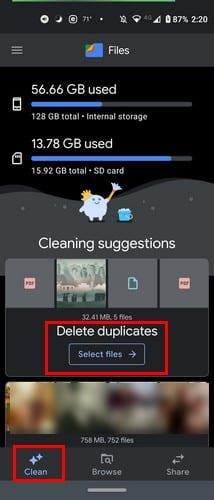
Kad pieskaraties Atlasīt failus dublikātiem, lietotne parādīs visus jūsu ierīcē esošos dublikātus. Tas arī parādīs, kuri faili ir oriģinālie un kuri ir dublikāti. Augšējā labajā stūrī tiks parādīta iespēja lietotnei izvēlēties tikai dublētos failus.
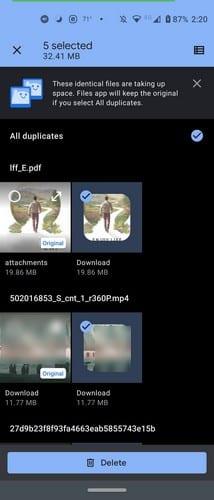
Kad esat gatavs šķirties no dublētajiem failiem, pieskarieties zilajai dzēšanas pogai apakšā. Tas ir viss. Tagad jums vairs nebūs jātiek galā ar šiem kaitinošajiem dublētajiem failiem.
Dublēti faili ne vienmēr ir tikai attēli. Tie var būt arī faili un video. Bezmaksas lietotne, kas var palīdzēt izdzēst visu veidu dublētos failus, ir Remo Duplicate File Remover . Pirmoreiz instalējot lietotni, tā sāks skenēt jūsu ierīci. Skenēšanas laiks būs atkarīgs no tā, cik daudz failu jums ir.
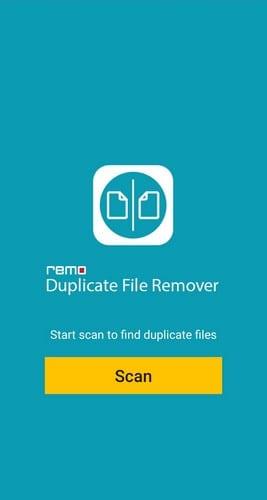
Kad tas būs izdarīts, tas jums pateiks, cik dublikātu jums ir un kāda veida tie ir. Lietotne ir vienkārši lietojama, jo tā norāda, kur atrodas visas jums nepieciešamās opcijas.
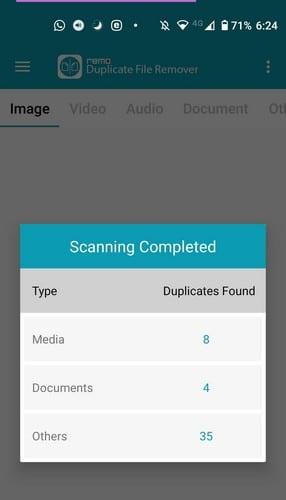
Pēc rezultātu parādīšanas tajā jau būs atlasīti visi dublētie faili. Vienīgais, kas jums jādara, ir pieskarieties atkritnes ikonai apakšā, lai izdzēstu failu. Lai anulētu kļūdas, lietotne lūgs jums apstiprināt dzēšanu, ja vien pēdējā brīdī mainīsit savas domas par failu.
Jūs redzēsit dažādus failu formātus, kuriem ir dublikāti, kurus varat dzēst, pabīdot uz sāniem. Ja redzat failu, kuru vēlaties paturēt, varat noņemt atlasi tā dzēšanai.
Dublikātu failu fiksētājs un noņemšanas līdzeklis var arī paveikt darbu. Pirmoreiz atverot lietotni, varat izvēlēties skenēšanas veidu. Jūs varat izvēlēties no:
Ja tiek atrasti dublēti faili, tas tos uzskaitīs un atlasīs dublikātu jūsu vietā.
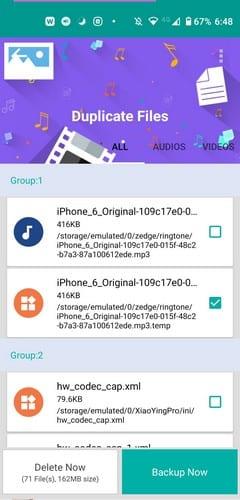
Noteikti apskatiet atlasītos failus. Ja vēlaties dzēst šos failus, turpiniet un pieskarieties baltajai pogai Dzēst tūlīt.
Šīs ir trīs noderīgas lietotnes, kas var palīdzēt novērst dublētās lietotnes, kas aizņem tikai noderīgu krātuves vietu. Lietojumprogramma, kas paliks jūsu ierīcē, būs atkarīga no lietotņu piedāvātajām papildu funkcijām, taču tās visas paveic savu darbu. Kuru lietotni, jūsuprāt, izmēģināsit pirmo? Ļaujiet man zināt tālāk sniegtajos komentāros.
Pēc Android tālruņa saknes piekļuves iegūšanas jums ir pilnīga piekļuve sistēmai un varat palaist daudzu veidu lietotnes, kurām nepieciešama saknes piekļuve.
Android tālruņa pogas nav paredzētas tikai skaļuma regulēšanai vai ekrāna aktivizēšanai. Ar dažām vienkāršām izmaiņām tās var kļūt par īsinājumtaustiņiem ātrai fotoattēla uzņemšanai, dziesmu izlaišanai, lietotņu palaišanai vai pat ārkārtas funkciju aktivizēšanai.
Ja atstājāt klēpjdatoru darbā un jums steidzami jānosūta ziņojums priekšniekam, ko jums vajadzētu darīt? Izmantojiet savu viedtālruni. Vēl sarežģītāk — pārvērtiet savu tālruni par datoru, lai vieglāk veiktu vairākus uzdevumus vienlaikus.
Android 16 ir bloķēšanas ekrāna logrīki, lai jūs varētu mainīt bloķēšanas ekrānu pēc savas patikas, padarot bloķēšanas ekrānu daudz noderīgāku.
Android režīms “Attēls attēlā” palīdzēs samazināt video izmēru un skatīties to attēla attēlā režīmā, skatoties video citā saskarnē, lai jūs varētu darīt citas lietas.
Video rediģēšana operētājsistēmā Android kļūs vienkārša, pateicoties labākajām video rediģēšanas lietotnēm un programmatūrai, ko mēs uzskaitām šajā rakstā. Pārliecinieties, ka jums būs skaisti, maģiski un eleganti fotoattēli, ko kopīgot ar draugiem Facebook vai Instagram.
Android Debug Bridge (ADB) ir jaudīgs un daudzpusīgs rīks, kas ļauj veikt daudzas darbības, piemēram, atrast žurnālus, instalēt un atinstalēt lietotnes, pārsūtīt failus, root un flash pielāgotas ROM, kā arī izveidot ierīču dublējumkopijas.
Ar automātisko lietojumprogrammu klikšķināšanu. Jums nebūs daudz jādara, spēlējot spēles, izmantojot lietojumprogrammas vai veicot ierīcē pieejamos uzdevumus.
Lai gan nav brīnumlīdzekļa, nelielas izmaiņas ierīces uzlādes, lietošanas un glabāšanas veidā var būtiski palēnināt akumulatora nodilumu.
Tālrunis, ko daudzi cilvēki šobrīd iecienījuši, ir OnePlus 13, jo papildus izcilai aparatūrai tam ir arī funkcija, kas pastāv jau gadu desmitiem: infrasarkanais sensors (IR Blaster).








